Chcete jednoduchý spôsob, ako nájsť príspevky, ktoré sa vám na Instagrame páčili? Keď označíte, že sa vám príspevok páči, môže zmiznúť z vášho informačného kanála, takže naň ľahko zabudnete.
Možno si však budete chcieť pozrieť históriu vašich obľúbených príspevkov, aby ste získali zaujímavú fotografiu alebo video, ktoré vložil iný používateľ. Dobrou správou je, že príspevky, ktoré sa vám páčili, môžete získať pomocou aplikácie Instagram.
Nižšie vám vysvetlíme, ako zobraziť príspevky, ktoré sa vám na Instagrame páčili.
Ako zobraziť príspevky, ktoré sa vám na Instagrame páčili
Nie je možné vidieť všetko, čo sa vám nedávno na Instagrame páčilo. V nastaveniach účtu v aplikácii Instagram si však môžete pozrieť 300 príspevkov, ktoré sa vám páčili naposledy.
Poznámka: Kroky na nájdenie vašich obľúbených príspevkov sú prakticky rovnaké na zariadeniach iPhone a Android, ale používateľské rozhranie sa môže medzi telefónmi mierne líšiť.
Ak chcete zobraziť obľúbené príspevky na Instagrame:
- Spustite aplikáciu Instagram na zariadení iPhone alebo Android .
- Klepnite na ikonu svojho účtu v pravom dolnom rohu.
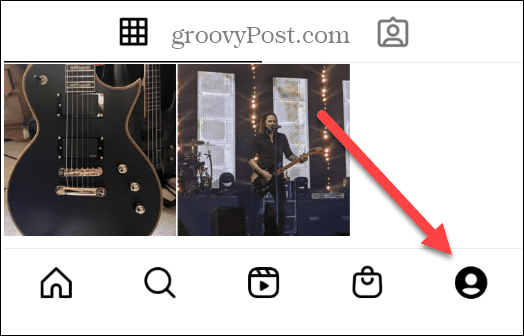
- Na stránke účtu klepnite na ponuku hamburgerov v pravom hornom rohu.
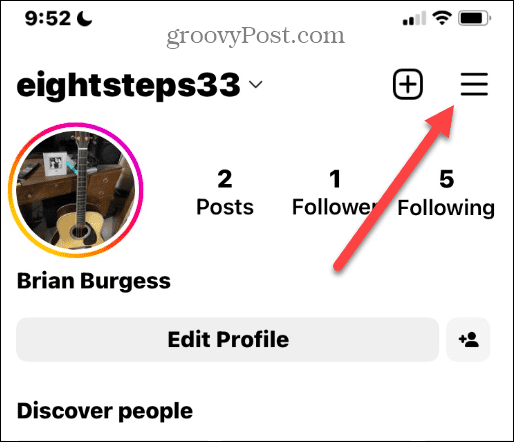
- Z ponuky, ktorá sa zobrazí v spodnej časti obrazovky, vyberte možnosť Vaša aktivita .
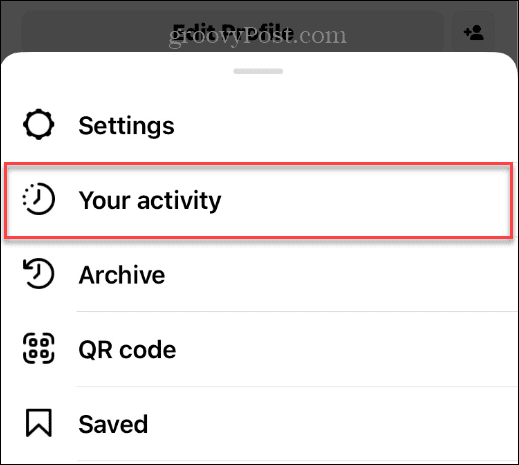
- Keď sa zobrazí ponuka Vaša aktivita , klepnite v zozname na položku Interakcie .
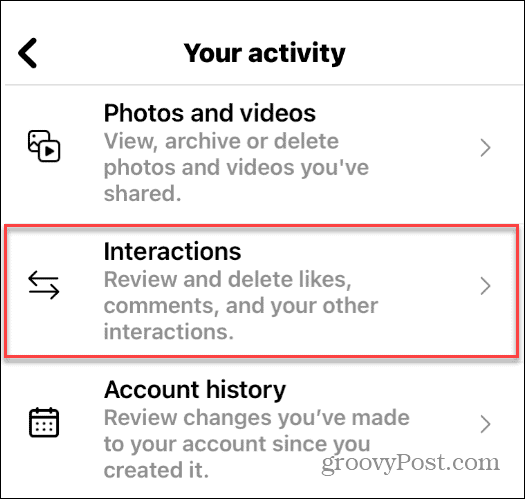
- Potom v ponuke klepnite na možnosť Páči sa mi .
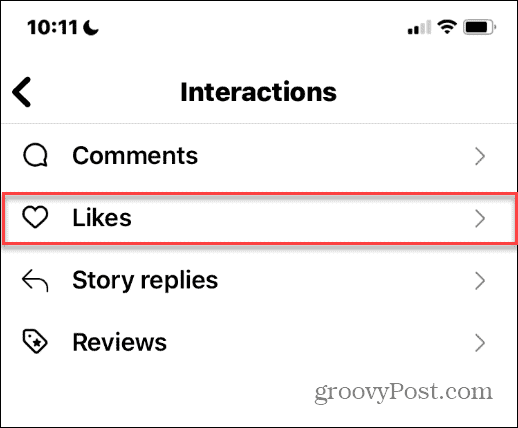
- Na ďalšej obrazovke sa zobrazí vašich 300 posledných lajkovaných príspevkov. Stačí klepnúť na jednu z miniatúr a zobraziť celý príspevok z informačného kanála používateľa.
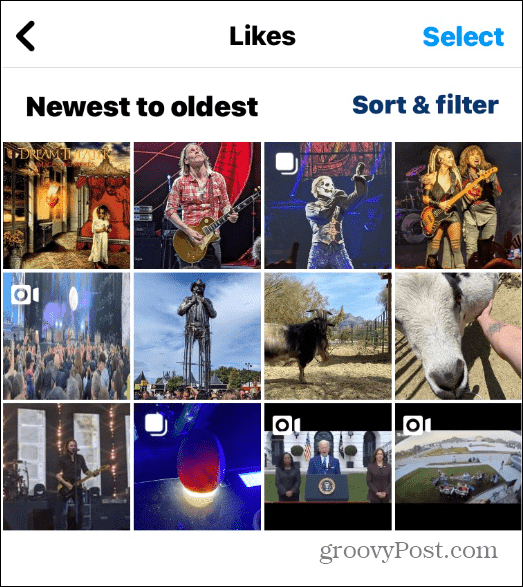
Triedenie a filtrovanie obľúbených príspevkov na Instagrame
Je pre vás ťažké triediť príspevky na Instagrame, ktoré sa vám predtým páčili? Keď na začiatku otvoríte ponuku Páči sa mi, Instagram zoradí príspevky od najnovších po najstaršie. Možno však budete chcieť zoradiť obľúbené príspevky v inom poradí.
Ak chcete zoradiť príspevky na Instagrame, ktoré sa vám predtým páčili:
- Klepnite na položku Zoradiť a filtrovať v hornej časti obrazovky.
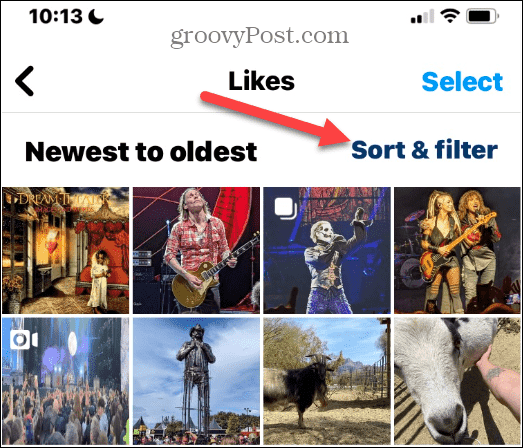
- Zobrazí sa ponuka, ktorá poskytuje rôzne možnosti triedenia podľa vašich predstáv. Môžete napríklad zoradiť od najstaršieho po najnovšie, podľa autora a podľa dátumu začiatku a konca.
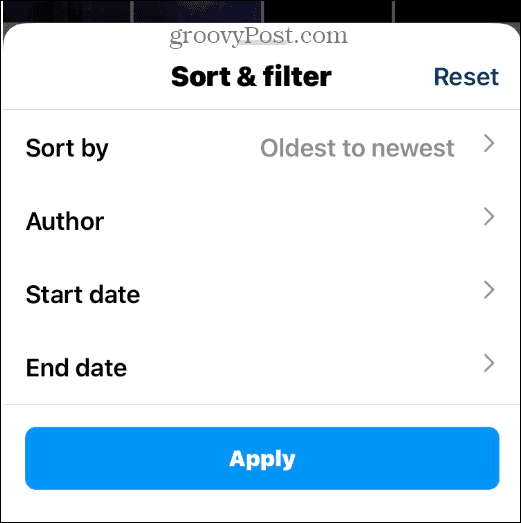
- Triedenie fotografií vám umožní ľahko nájsť tú, ktorú hľadáte. Keď skončíte, klepnutím na tlačidlá Obnoviť a Použiť sa vrátite k posledným príspevkom zoradeným od nových po staré.
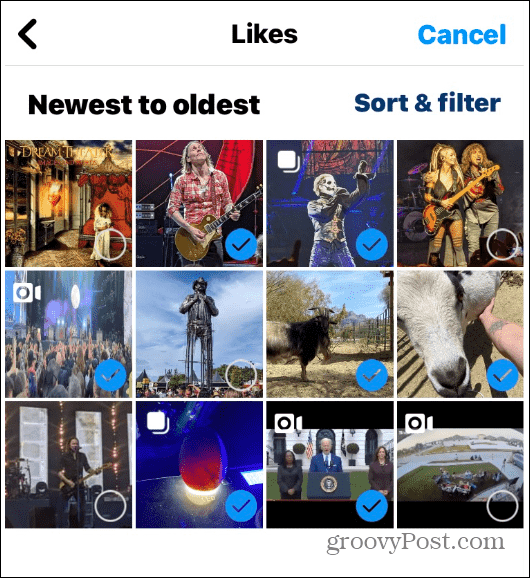
- Za zmienku tiež stojí, že môžete na rozdiel od hromadných príspevkov. Klepnite na tlačidlo Vybrať v hornej časti, klepnite na každý príspevok, ktorý nechcete, a klepnite na tlačidlo Na rozdiel od v spodnej časti obrazovky.
Zobrazenie obľúbených príspevkov na Instagrame
Ak ste zaneprázdneným používateľom Instagramu, niekedy môžu z vášho kanála zmiznúť príspevky, ktoré sa vám páčia. Dobrou správou je, že pomocou vyššie uvedených krokov si môžete zobraziť zoznam 300 najnovších hodnotení Páči sa mi.
Je dôležité si uvedomiť, že prezeranie lajkov funguje len s mobilnou aplikáciou Instagram. Rovnako ako v prípade mnohých iných funkcií Instagramu nefunguje s verziou pre počítače.
Ak ste v službe noví, pozrite si najlepšie časy na uverejňovanie príspevkov na Instagrame alebo sa naučte tieto užitočné tipy a triky pre Instagram . Môžete si tiež prečítať o tom, ako fungujú Instagram Stories . Ak chcete mať svoje údaje v bezpečí, nezabudnite na Instagrame povoliť dvojfaktorové overenie .
![[VYRIEŠENÉ] „Tomuto vydavateľovi bolo zablokované spustenie softvéru na vašom počítači“ v systéme Windows 10 [VYRIEŠENÉ] „Tomuto vydavateľovi bolo zablokované spustenie softvéru na vašom počítači“ v systéme Windows 10](https://img2.luckytemplates.com/resources1/images2/image-2750-0408150428174.jpg)
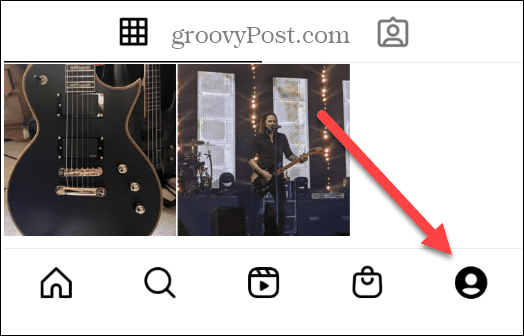
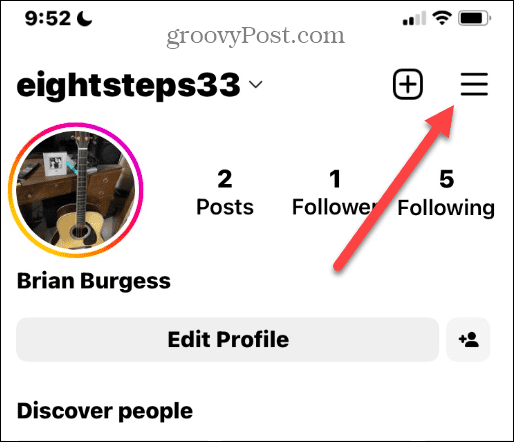
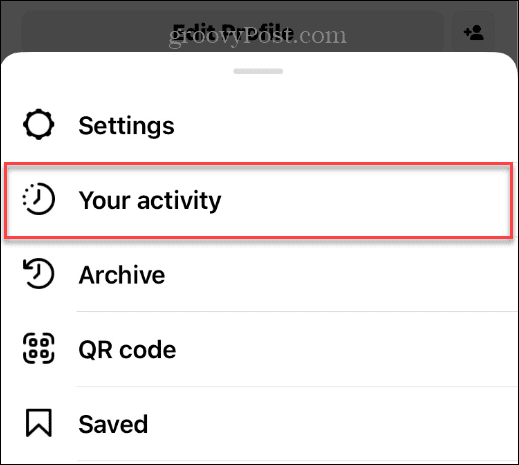
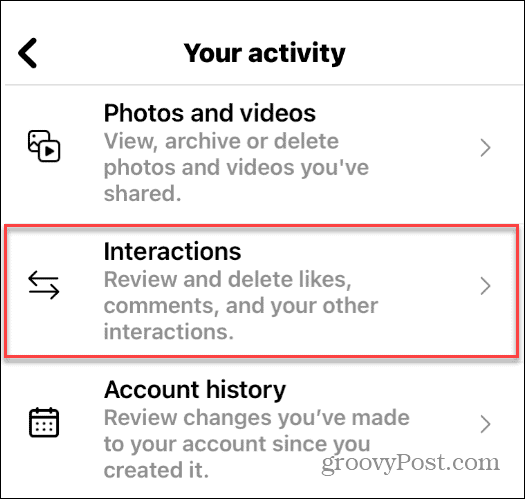
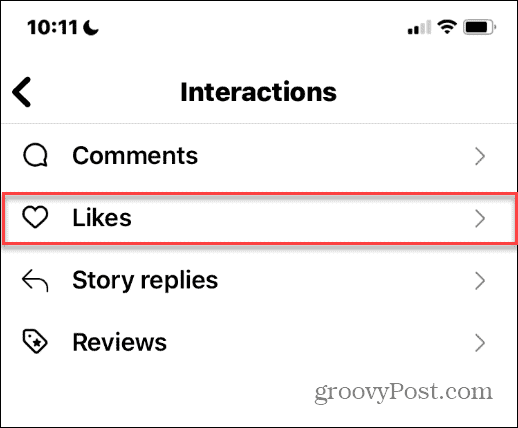
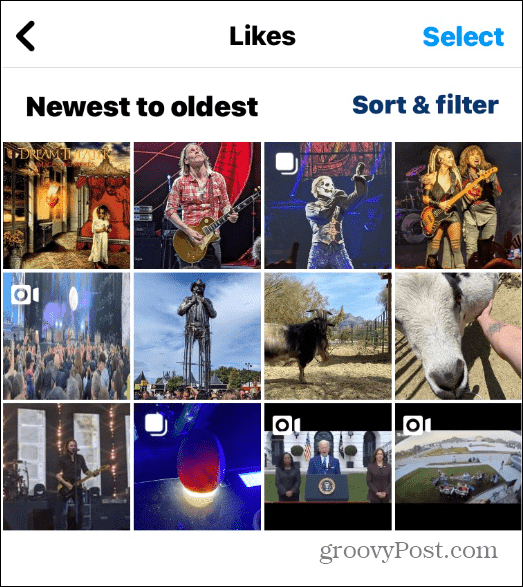
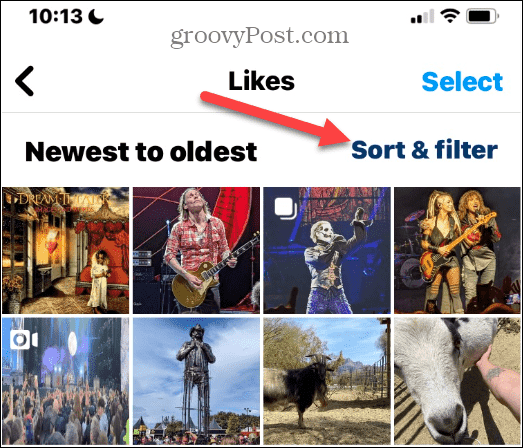
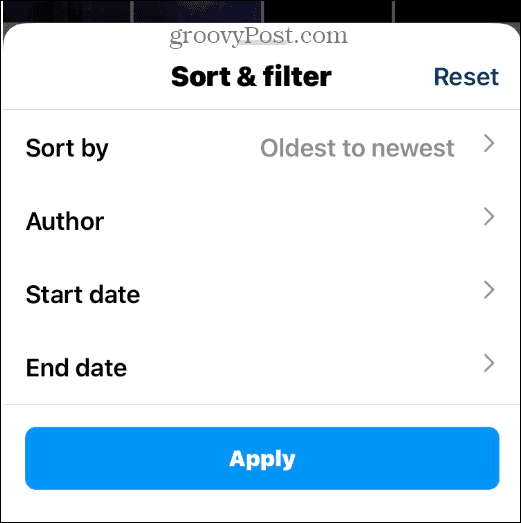
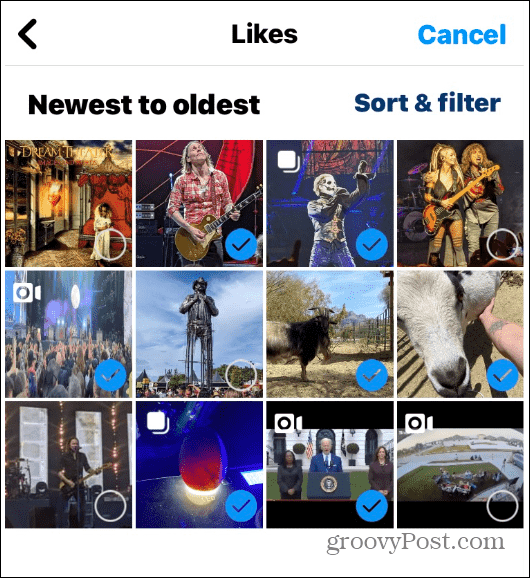

![[OPRAVENÉ] Kód chyby 0x80070035 Sieťová cesta sa nenašla v systéme Windows 10 [OPRAVENÉ] Kód chyby 0x80070035 Sieťová cesta sa nenašla v systéme Windows 10](https://img2.luckytemplates.com/resources1/images2/image-1095-0408150631485.png)






![Chyba 1058: Službu nelze spustit Windows 10 [VYŘEŠENO] Chyba 1058: Službu nelze spustit Windows 10 [VYŘEŠENO]](https://img2.luckytemplates.com/resources1/images2/image-3772-0408151015489.png)